

För att komma igång med PRISMA Home för första gången krävs några förberedande steg. Syftet med detta kapitel är att vägleda dig steg för steg genom de åtgärder som krävs för att få ett fullt fungerande PRISMA Home.
Läs stegen nedan noggrant för att se till att du optimalt använder dina PRISMA Home applikationer och verktyg.
Följande tabell visar de olika sätt på vilka en enhet kan anslutas till PRISMA Home.
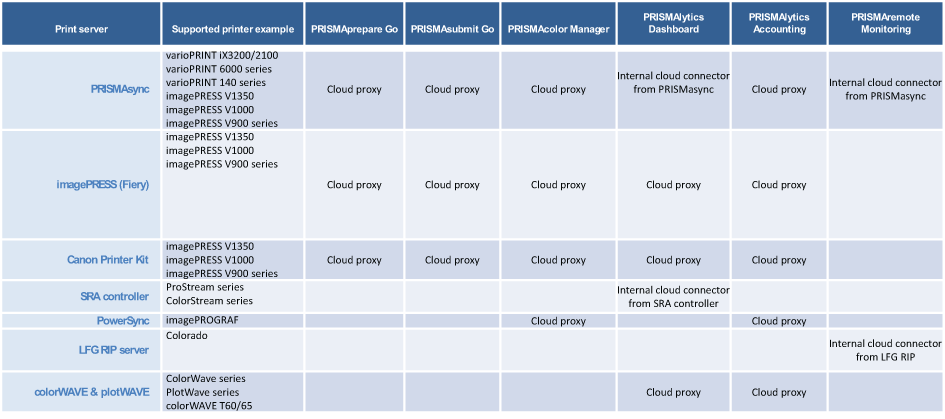
Detta är vad du behöver göra för att komma igång:
PRISMA Home låter dig använda en enhet på två olika sätt. Vissa enheter stöder en direktanslutning. Du kan också låta Cloud proxy hantera anslutningen.
Direktanslutning:
PRISMAsync-enheter kräver en sådan direktanslutning för PRISMAlytics Dashboard och PRISMAremote Monitoring.
Cloud proxy-anslutning :
Konfigurera Cloud proxy och lägg till enheter
Registrera enheter i PRISMA Home med Cloud proxy
Cloud proxy låter dig överbrygga nätverksanslutningen mellan PRISMA Home och dina enheter och erbjuder ett enkelt sätt att hantera och felsöka dem.
Det är viktigt att hålla Cloud proxy uppdaterad. När en ny version släpps visas ett meddelande i sidhuvudet på sidan samt på kortet för att starta [Konfiguration].
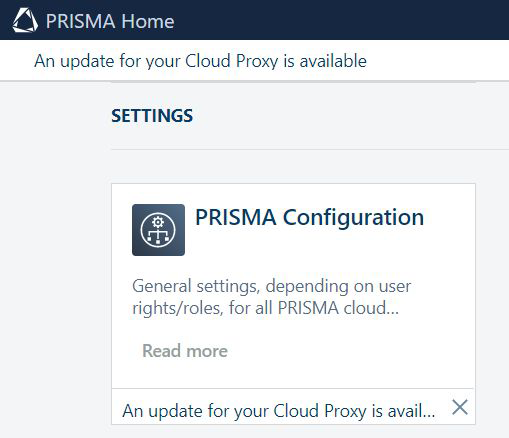
Låt applikationerna använda de nyligen tillagda enheterna.
Bjud in andra användare att skapa konton i din hyresgäst i PRISMA Home.
När du skickar inbjudan måste du välja vilken typ av användarroll som ska tilldelas för PRISMA Home portal.
.
Två roller är tillgängliga i PRISMA Home:
[Anställd], som är anställd i tryckeriet.
Den anställde kan inte ändra inställningar.
[Administratör] som är administratör för tryckeriet.
Administratören kan ändra inställningar och utföra alla tillgängliga åtgärder.
Tilldela en roll till varje registrerad användare i de tillgängliga programmen.
På liknande sätt erbjuder varje applikation användarroller anpassade efter deras specifika behov. Om applikationen erbjuder hanteringsinställningar, kommer den att erbjuda [Administratör] rollen som alternativ.